插件管理
插件管理
一个好用的插件可以提升编码的效率,插件已经是 IDE 必不可少的,这里介绍TitanIDE 如何安装插件,卸载插件。
统一插件管理
TitanIDE 支持 VS Code 统一插件管理。当管理员在插件管理工作区安装好插件之后,所有用户都可以使用该插件,实现了插件的全局统一管理。
注意:统一插件管理需要网络文件系统的支持,如 NFS 等,TitanIDE 默认安装选择的是 hostpath 挂载,仅支持开发空间级别的插件管理,具体情况请咨询管理员。
VS Code 插件管理项目
首先,统一创建管理项目必须是管理员才可见,通过该模板创建的项目也是仅管理员可见。管理员通过 Extension Manager 模板创建一个项目,打开工作区后即可按照下面的方法进行插件的安装、卸载等操作。管理员在安装好插件后,普通用户的 VS Code 工作区在刷新后即可使用。同理,管理员在插件管理工作区卸载公共插件后,普通用户刷新工作区后即可同步。
注意:管理在插件管理工作区卸载插件后,需要停止或重启工作区才能完成统一插件的卸载。
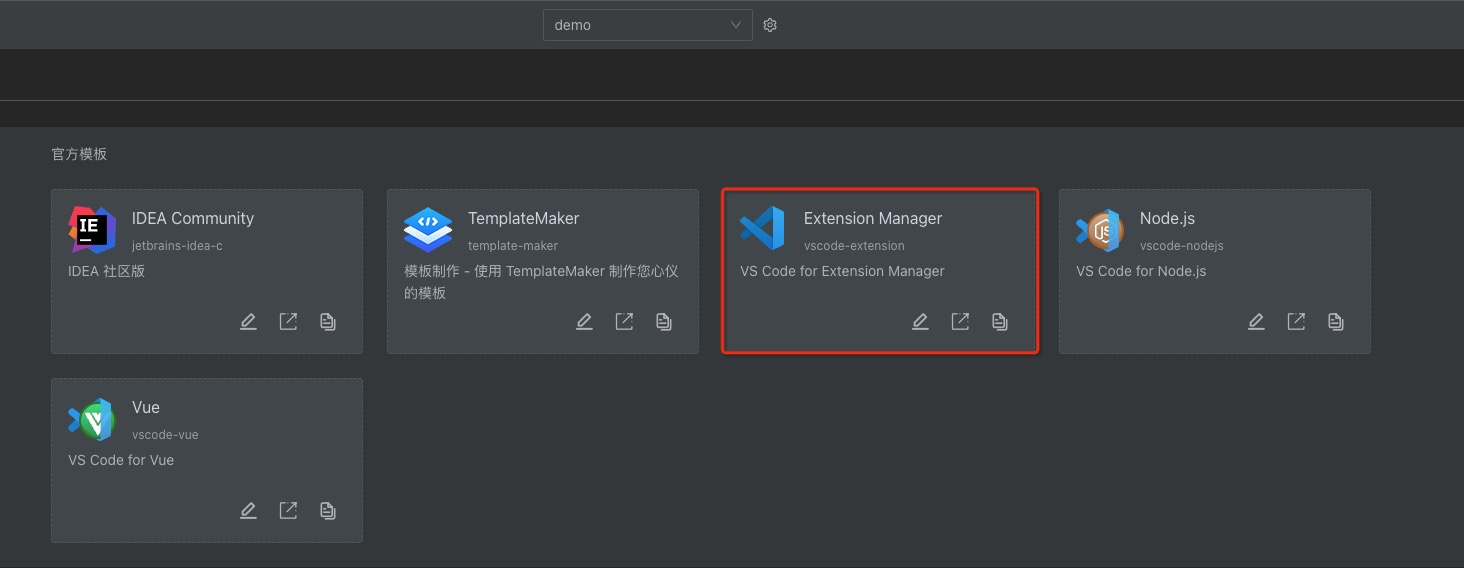
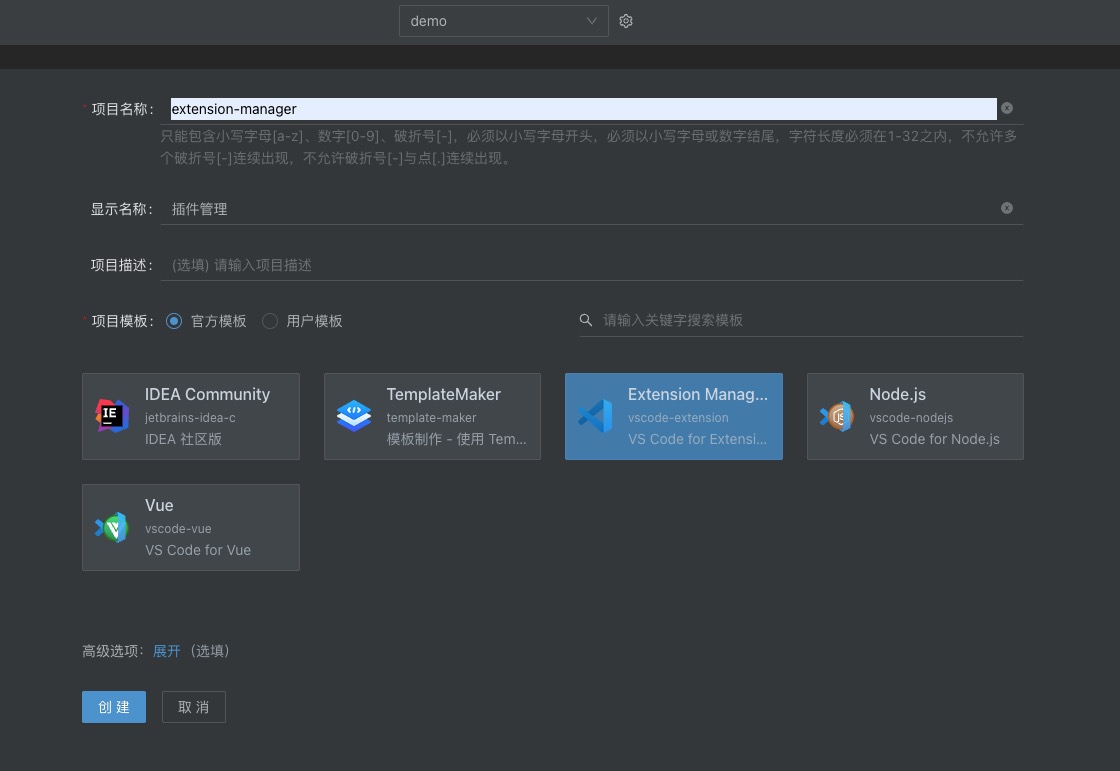
插件安装
VS Code 项目安装插件
打开项目,打开右侧工具栏,点击文件上传,上传插件的安装包。

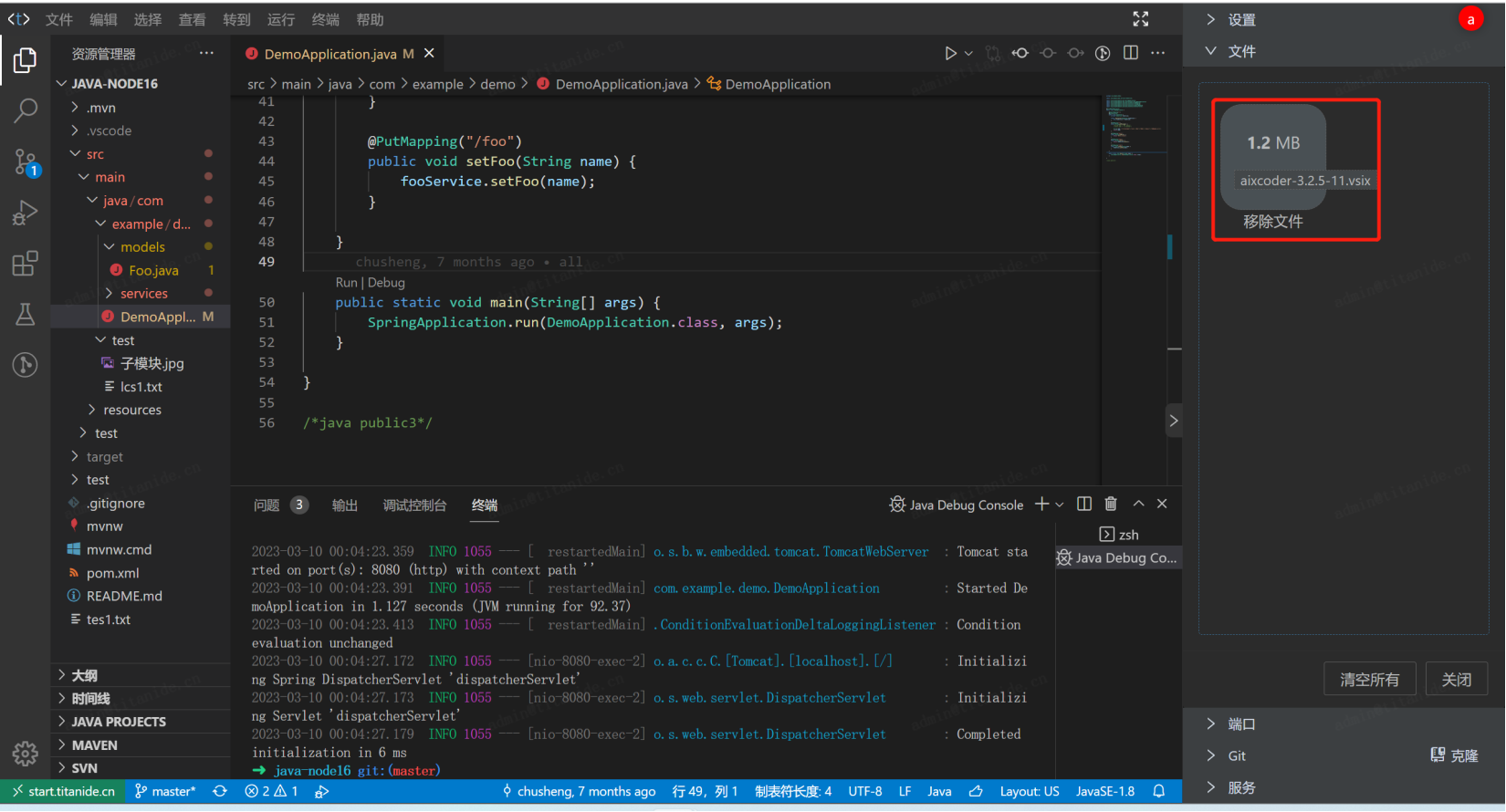
点击扩展,选择菜单“从VSIX安装…”,选择插件安装包,安装指定的插件。
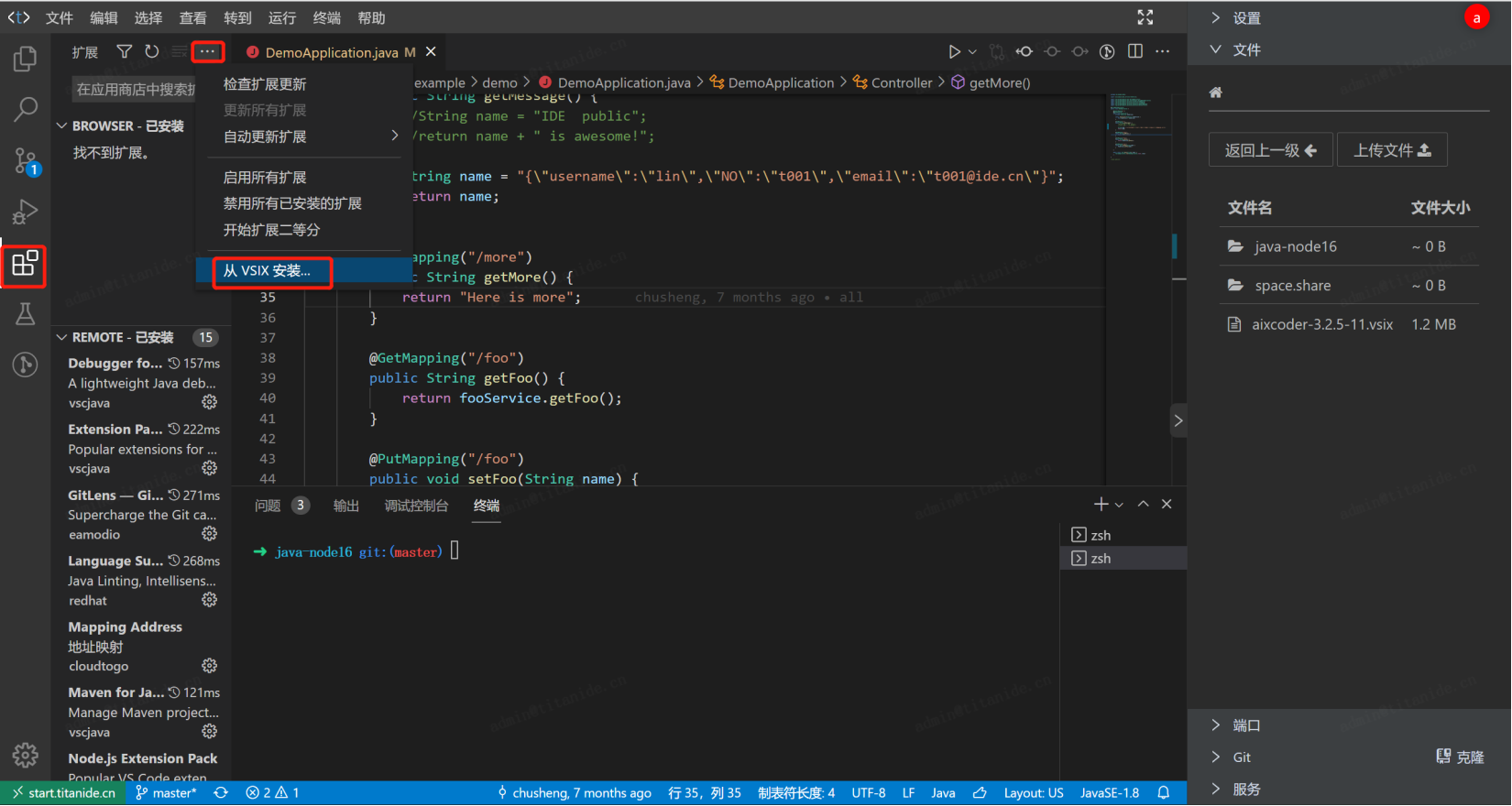
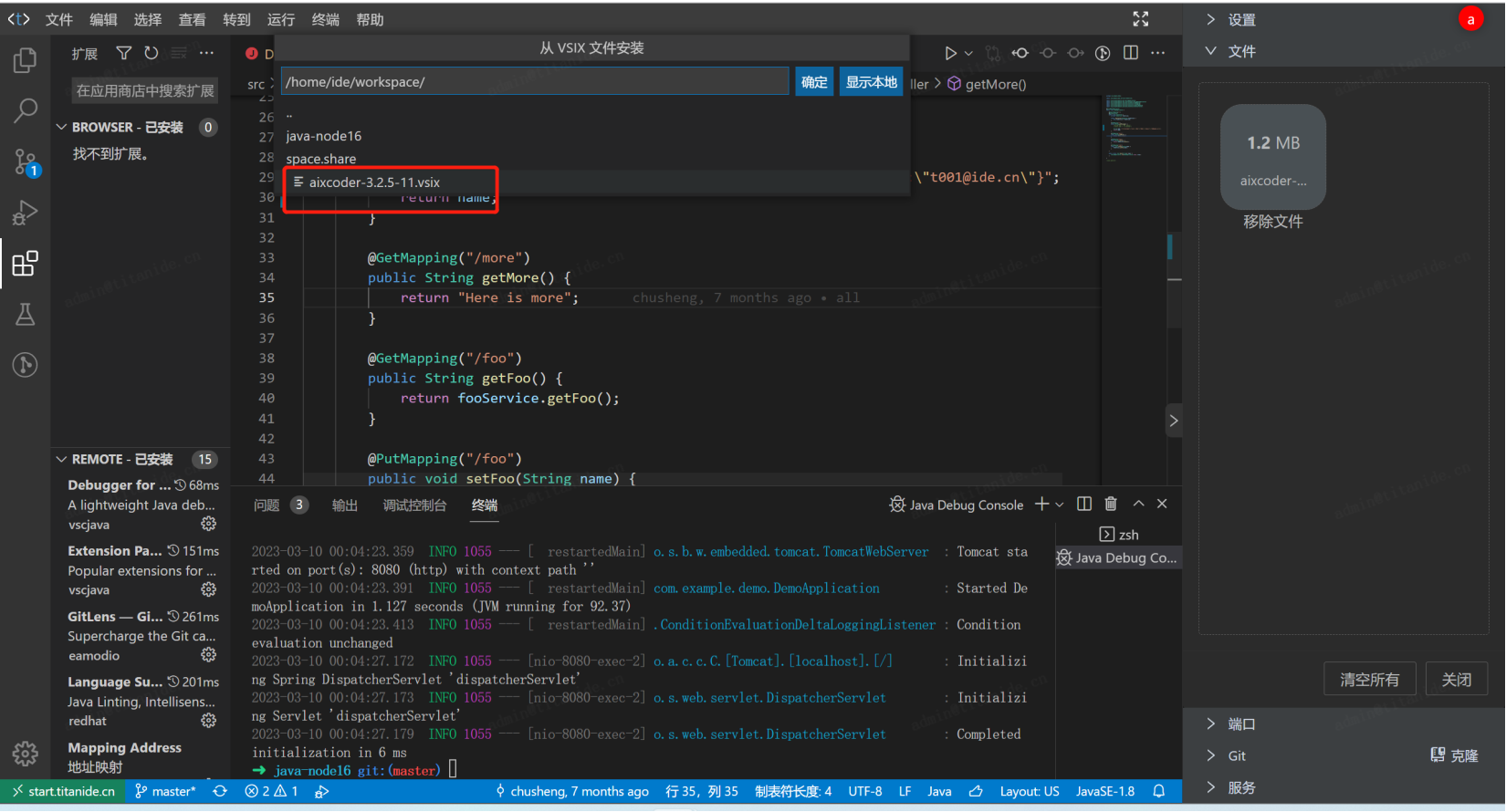
插件安装完成后,点击插件查看插件的信息。
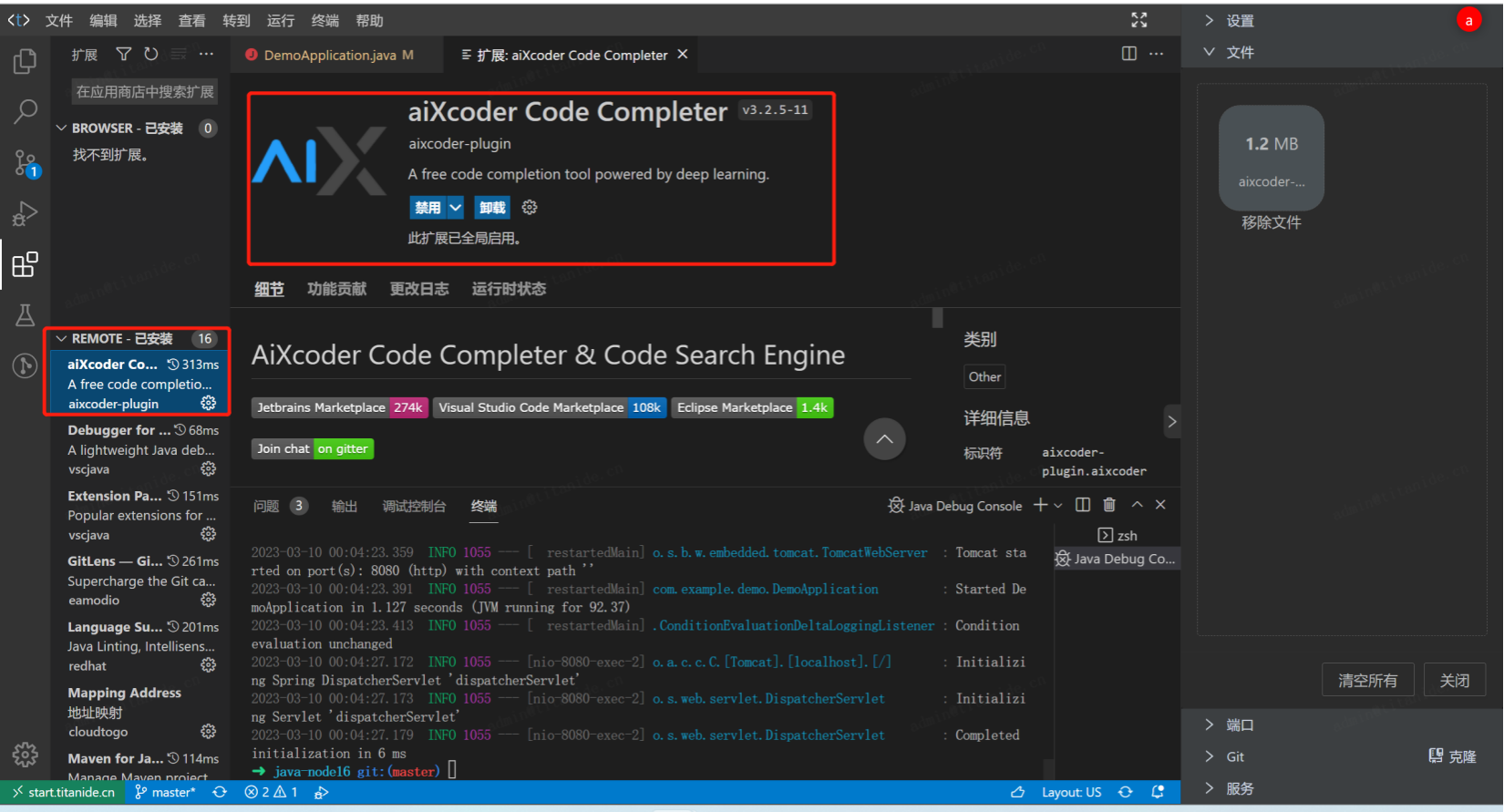
Jetbrains 项目安装插件
打开项目,打开右侧工具栏,点击文件上传,上传插件的安装包。
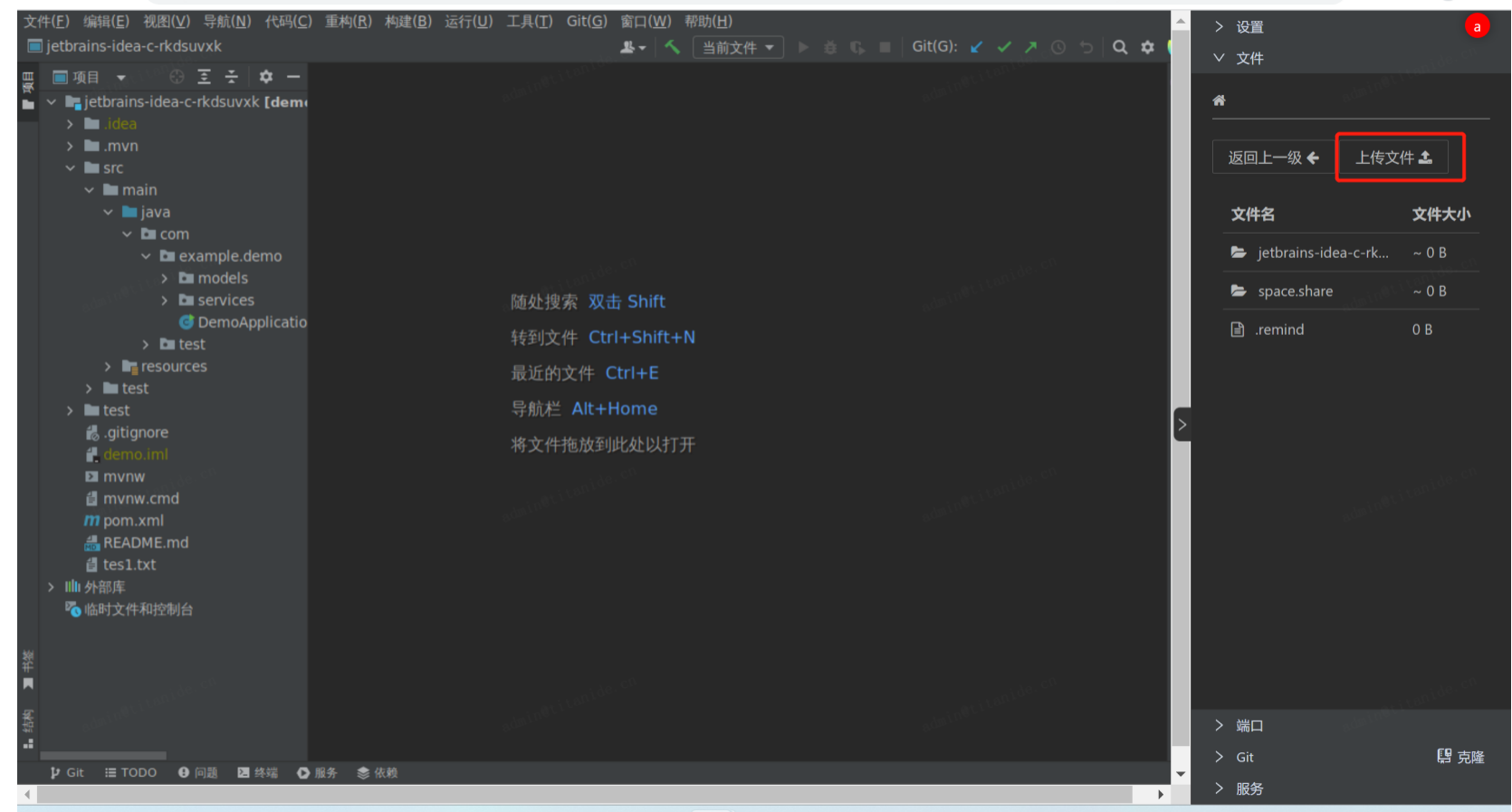
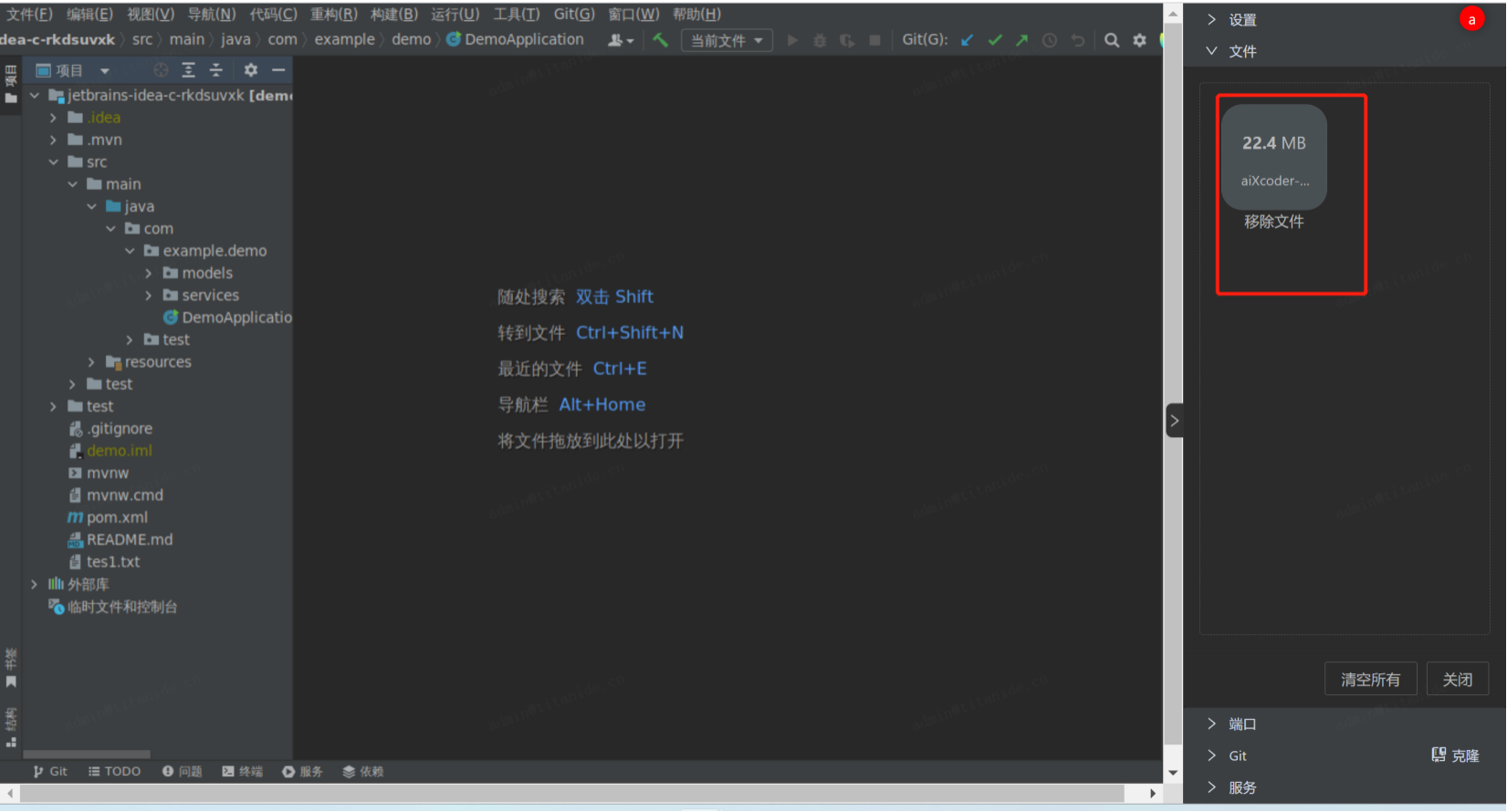
点击菜单“文件–设置”,选择插件,选择从磁盘安装插件,选中插件安装包,安装指定的插件。
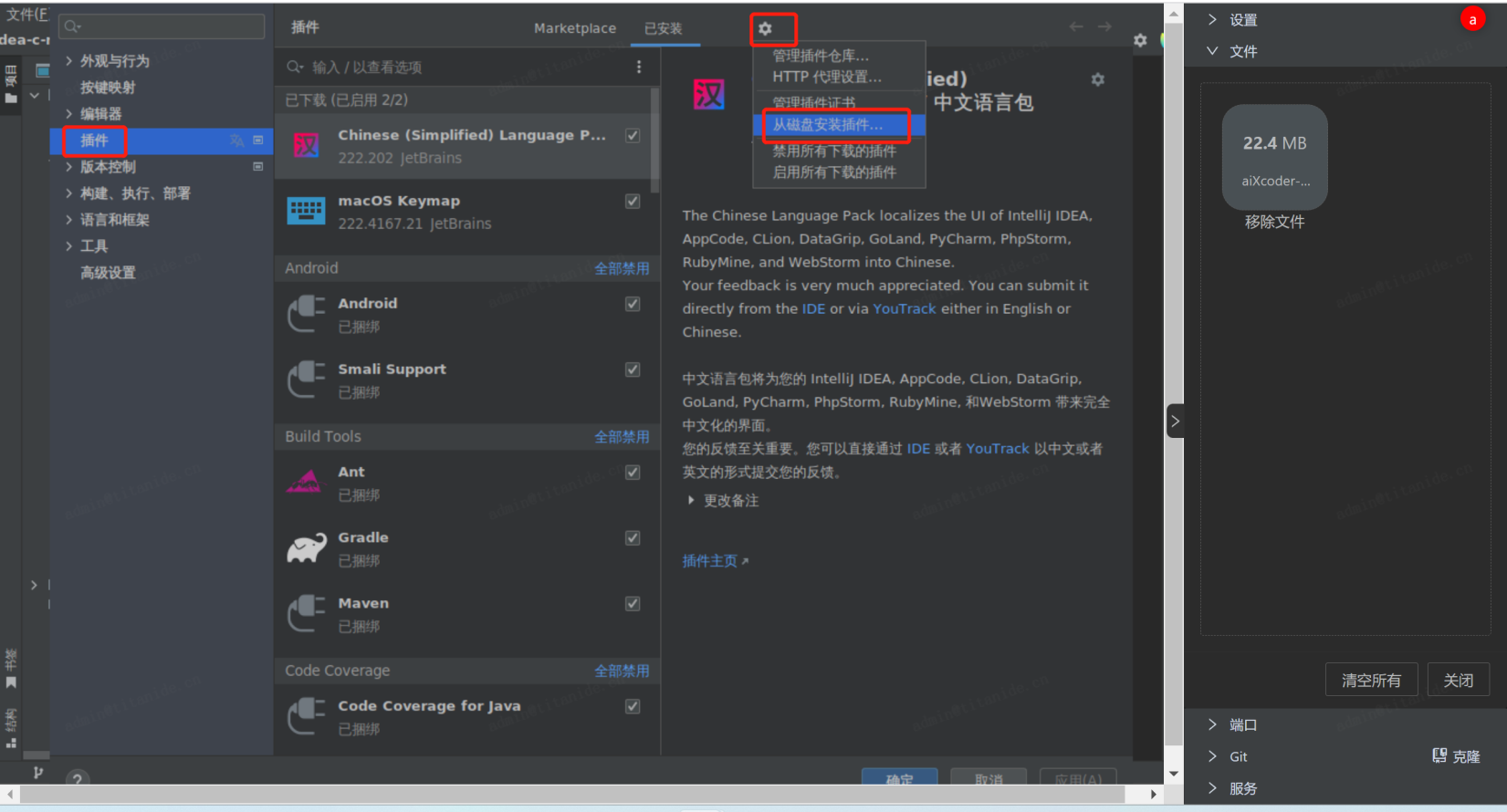
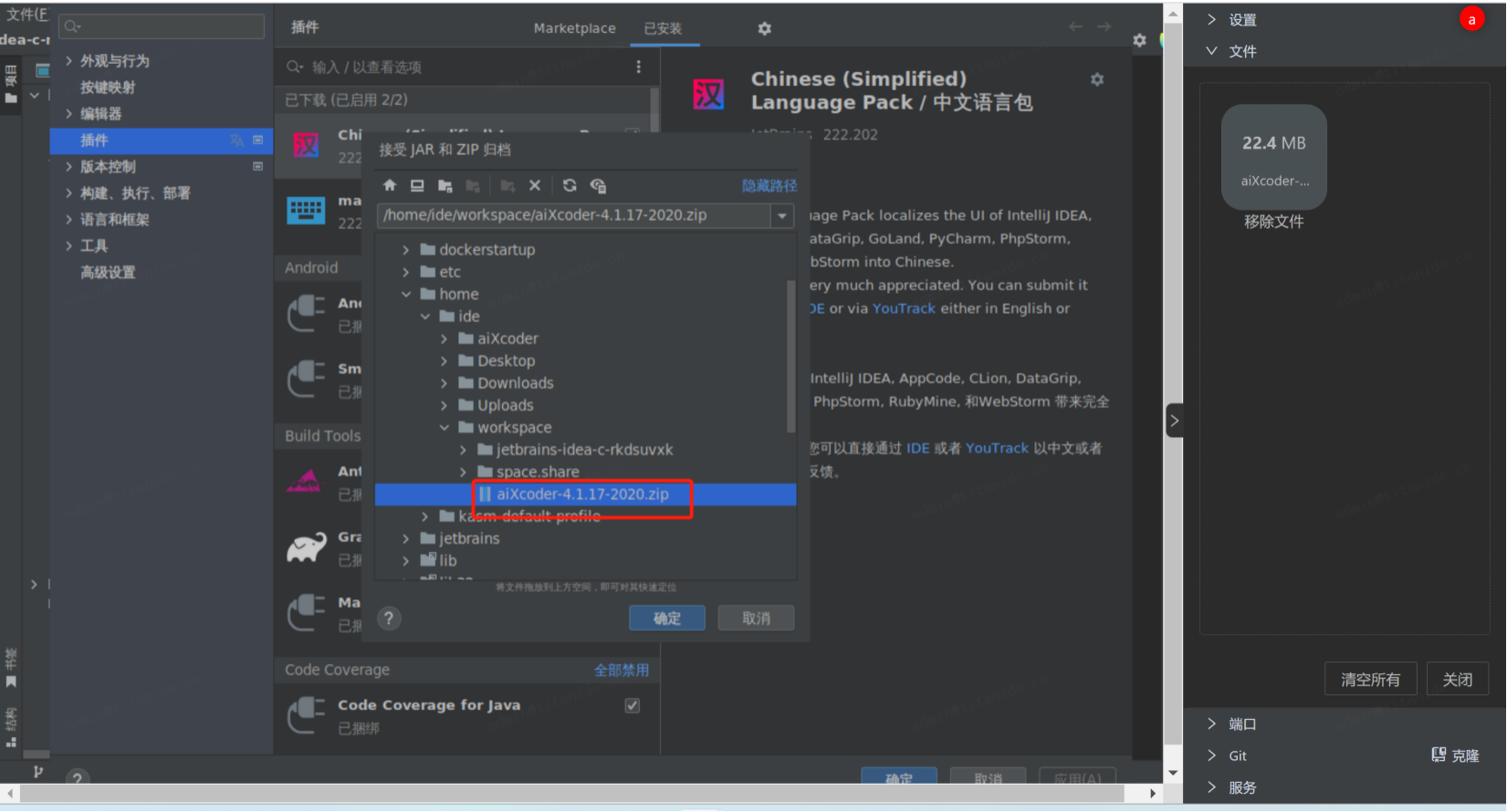
插件安装完成后,重启IDE,IDE重启完成后,可以看到插件已启动。
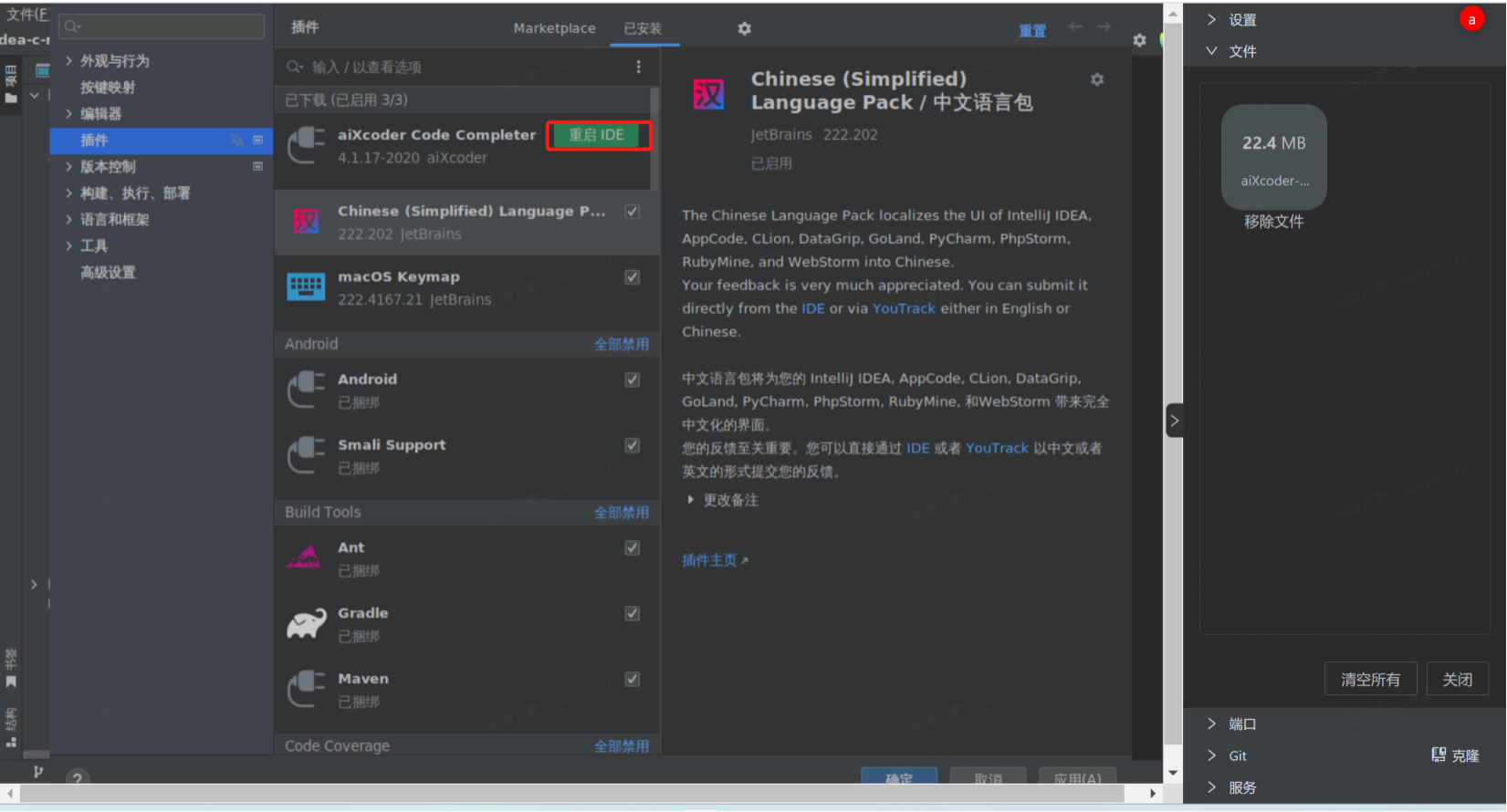
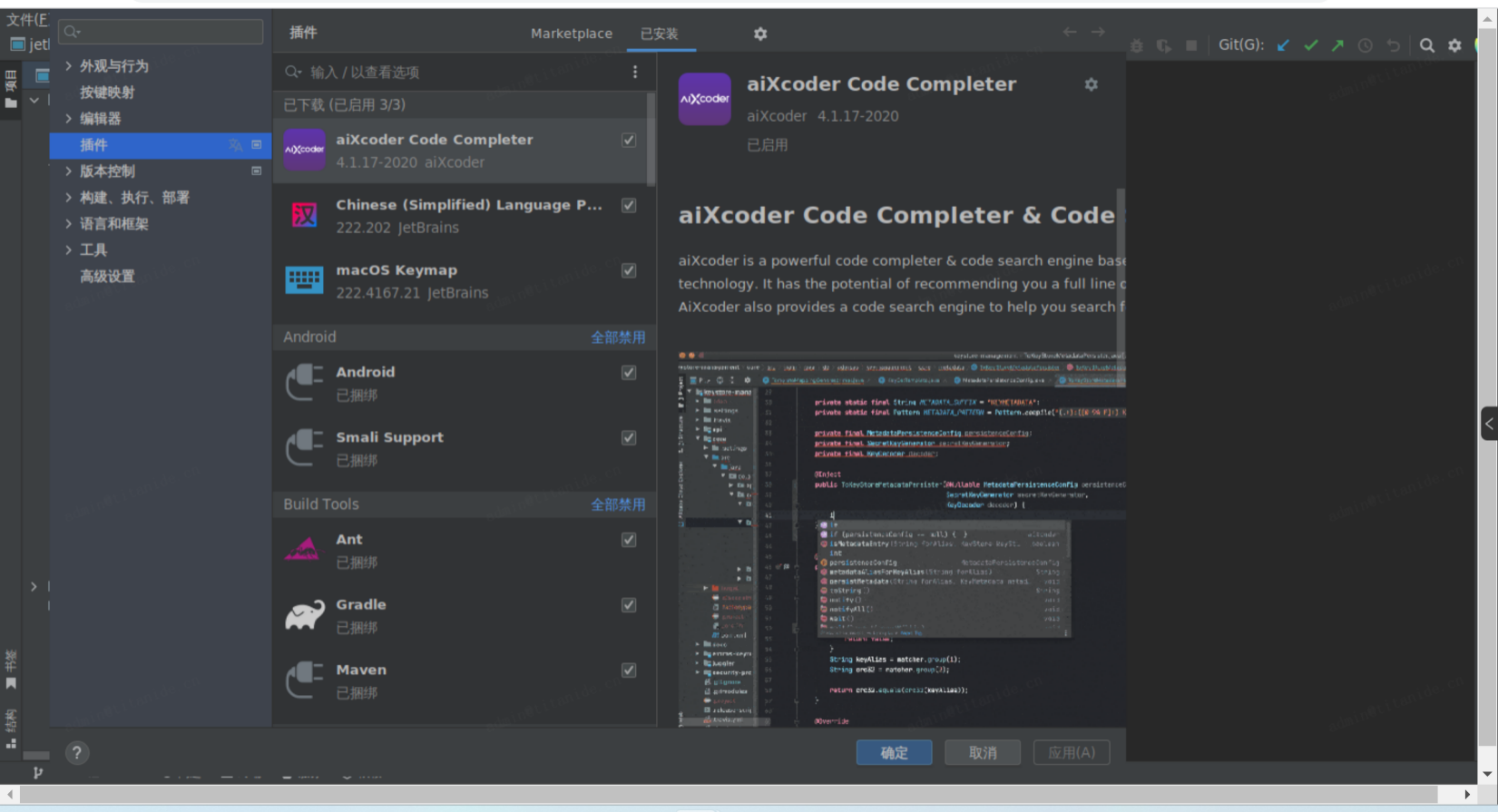
VS Code 项目卸载插件
打开项目,点击扩展,选择插件,点击卸载。
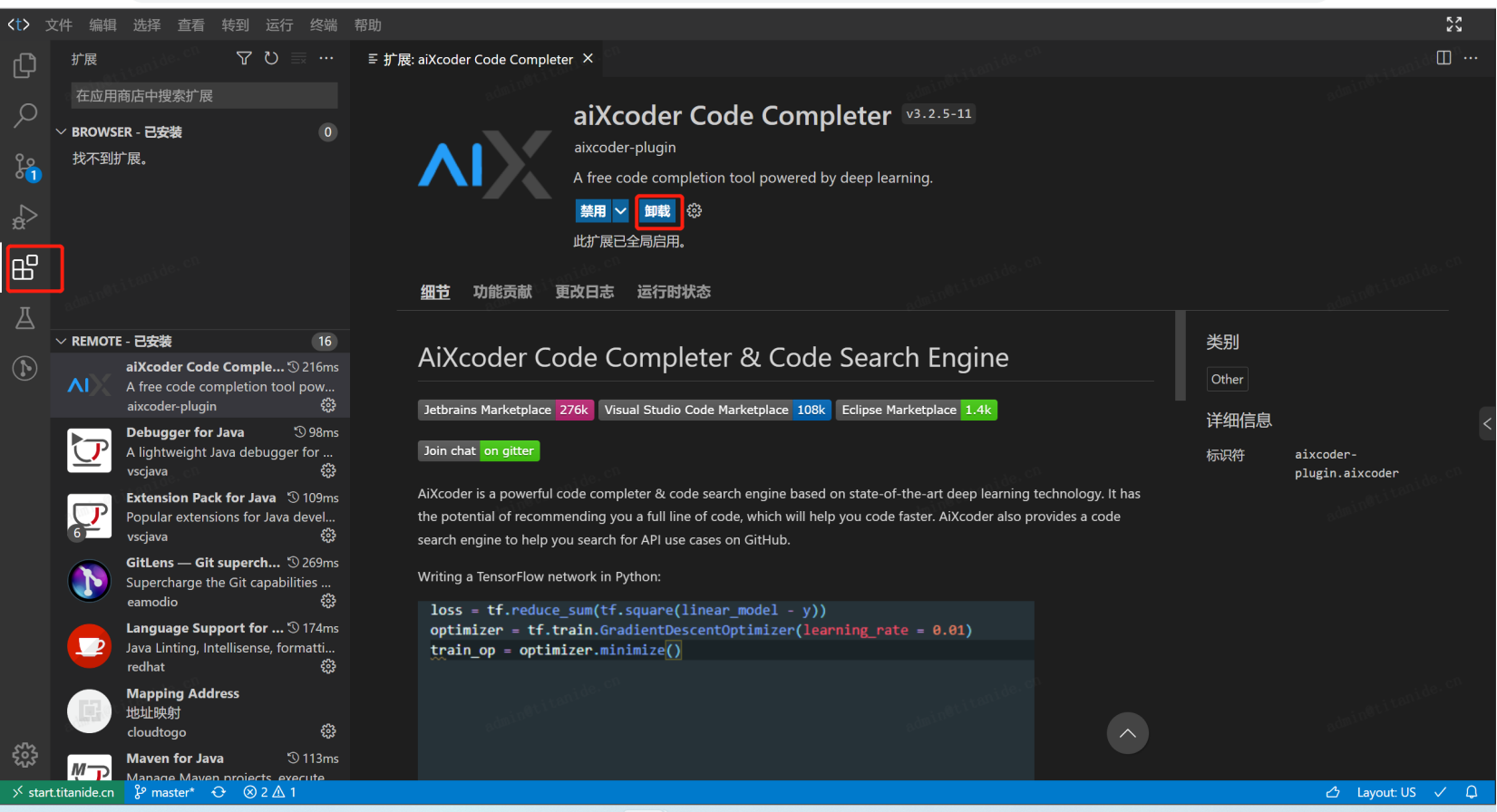
插件卸载后,扩展不会显示插件,需要重装加载才能生效。
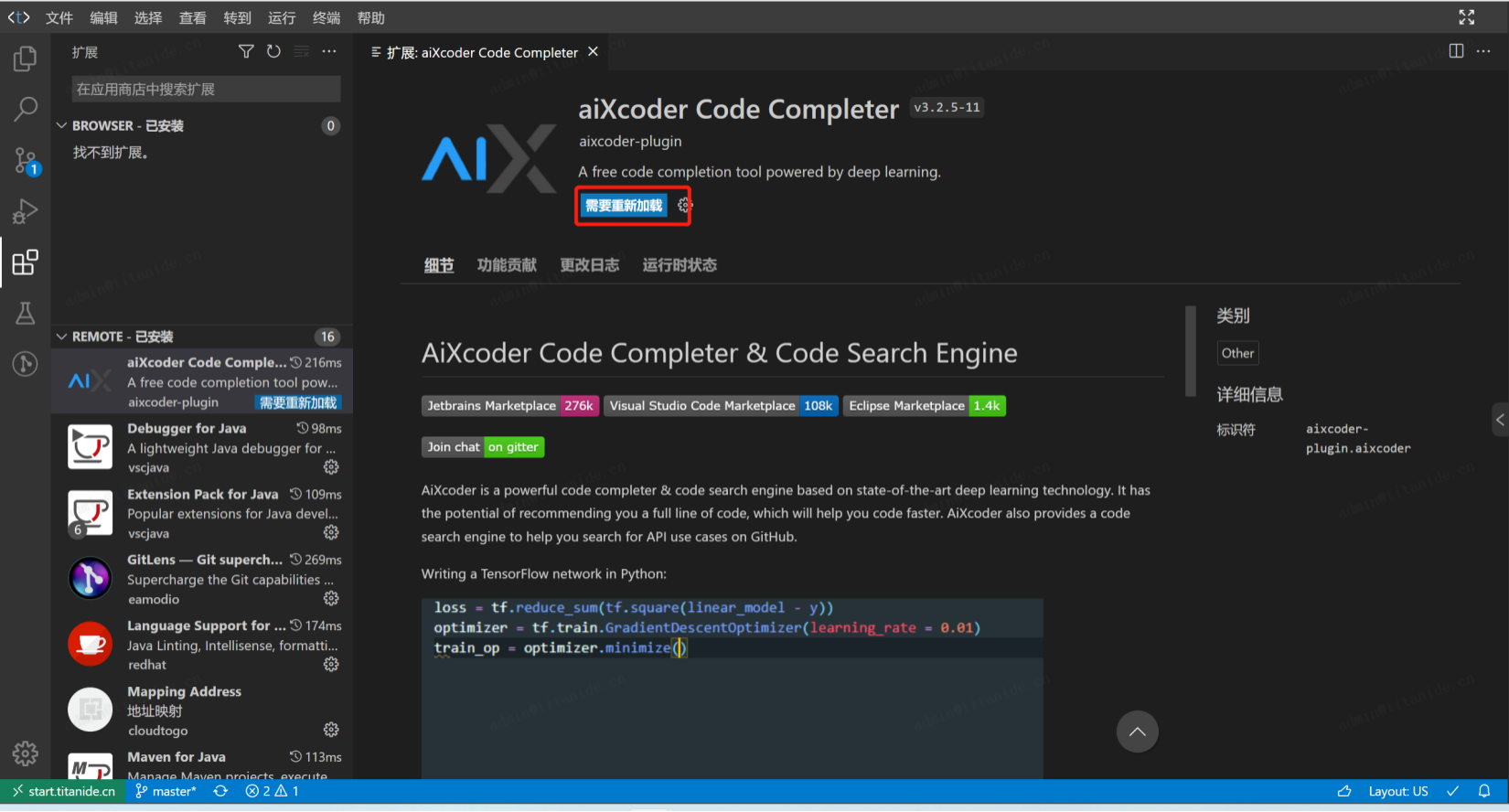
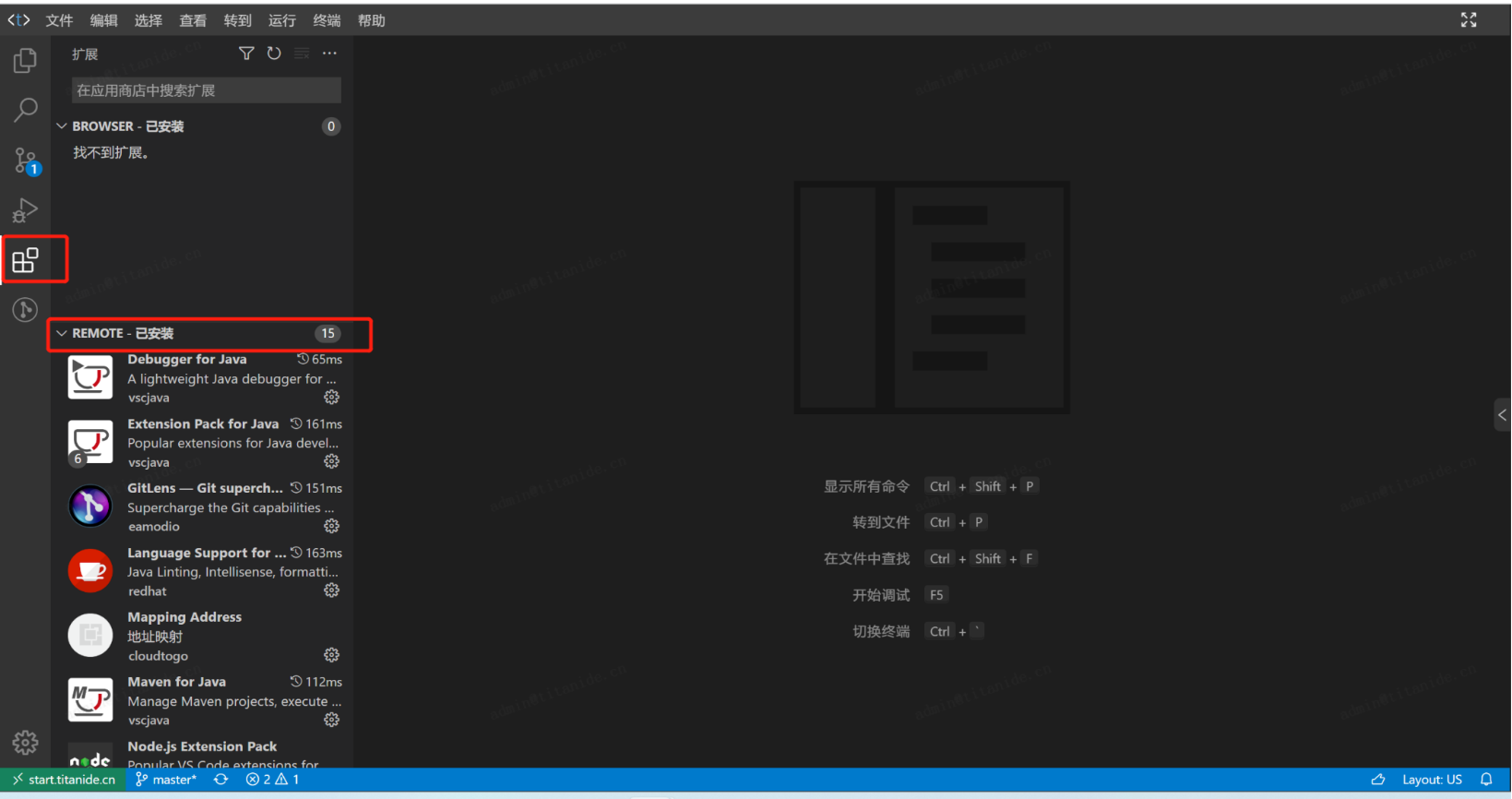
Jetbrains 项目卸载插件
打开项目,点击菜单“文件–设置”,选择插件,右键选择菜单“卸载”
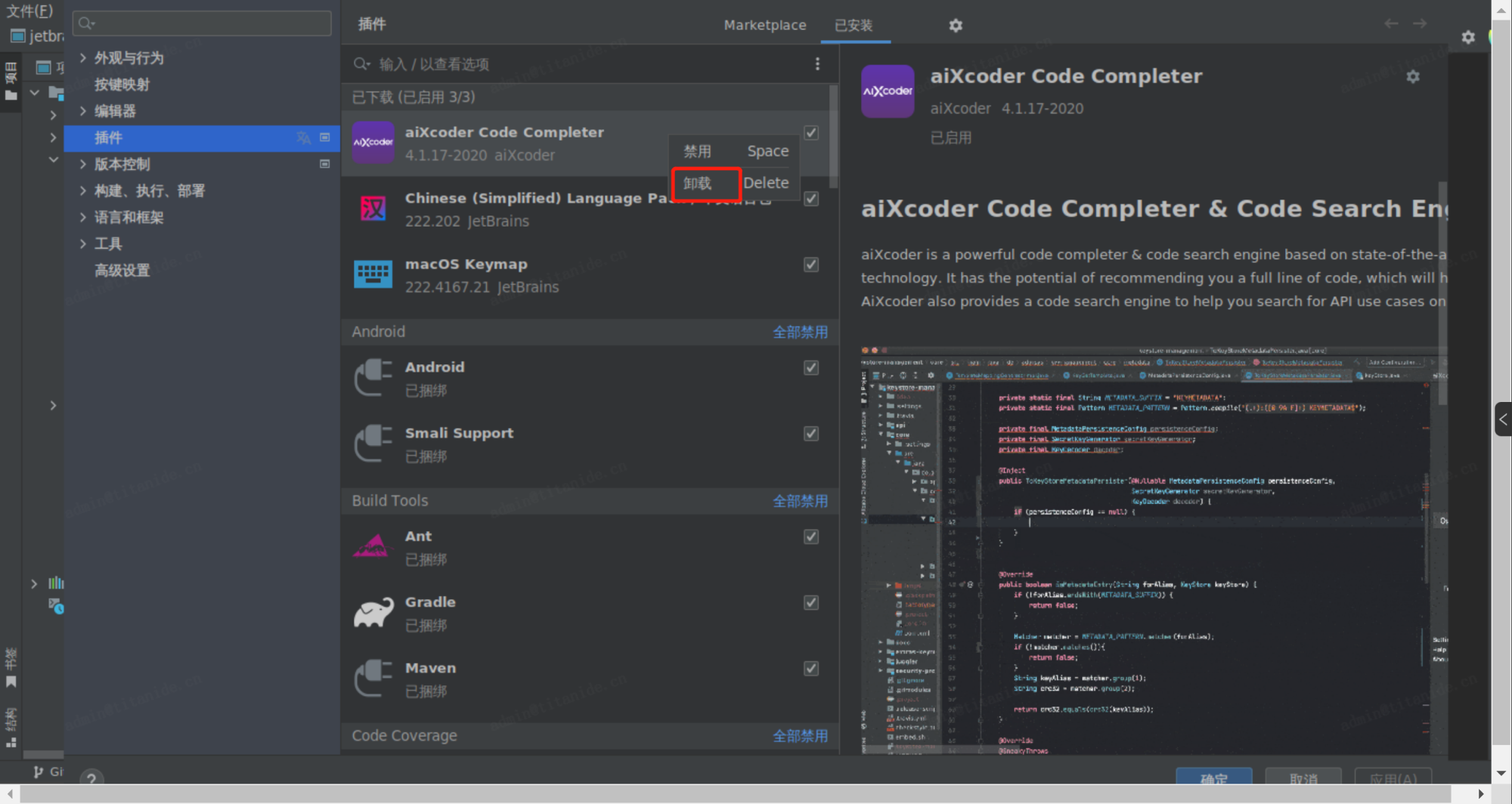
插件卸载后,不会显示插件,需要重启IDE才能生效。
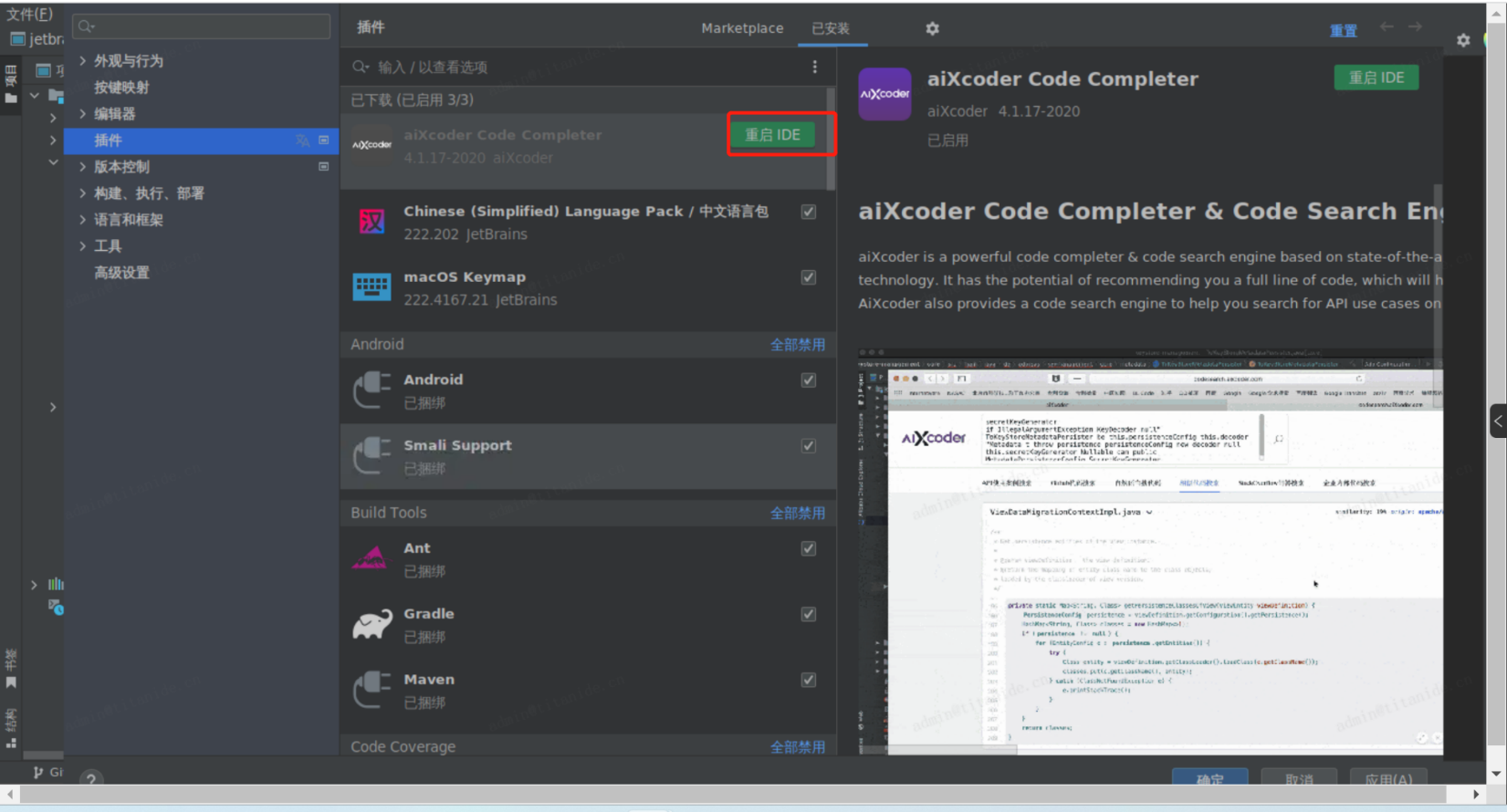
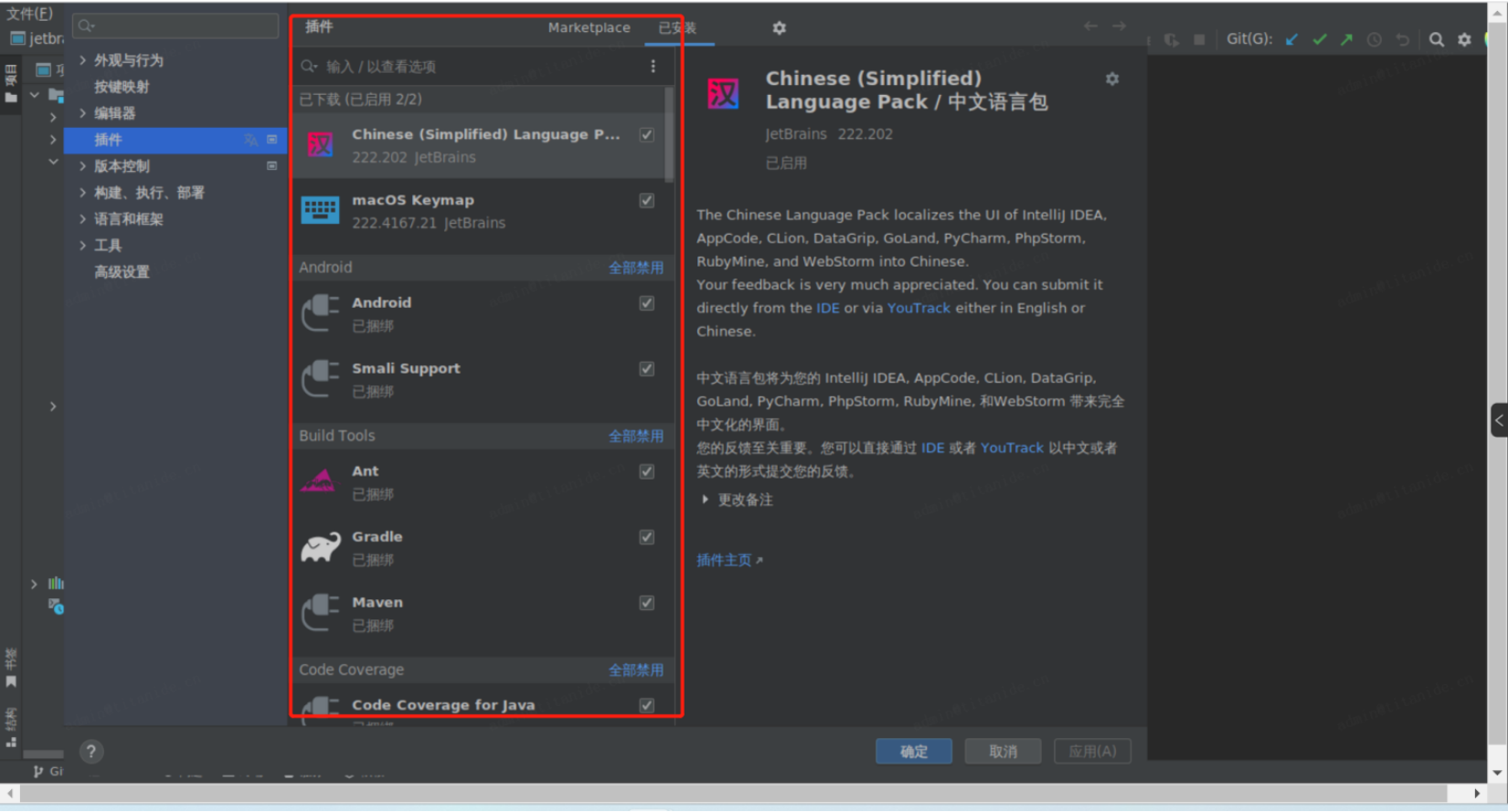
August 14, 2023: clean up (0b8a286)